Почему сайт долго загружается и как решить проблему
Почему сайт долго загружается и как решить проблему

- Очень низкая скорость интернет-соединения
- Неполадки у интернет-провайдера
- Неполадки на компьютере
- Вирусы на компьютере
- Причины медленной загрузки страниц на своем сайте
- На сайте имеется код, вследствие чего загрузка существенно снижается
- Кеширование сайта отсутствует или же плохо настроено
Всем привет! В этой статье хочу затронуть тему загрузки сайта. Многие ко мне обращаются с вопросом «почему и какие причины могут быть, если долго загружается сайт». Ответ на этот вопрос решил написать более детально. И так, поехали.
Проверка скорости сайта
Сейчас существует много сервисов для проверки скорости сайтов, но мы выделили три особенно рекомендуемых для этих целей:
GTmetrix. Один из лучших и информативных сервисов. Покажет подробную аналитическую информацию, предоставив данные из нескольких источников.
Google Pagespeed Insights. Удобный и бесплатный сервис от Google. Протестирует скорость загрузки страницы, предоставит рекомендации по улучшению работы сайта.
Pingdom Tools. Наиболее подходит для сайтов с международным трафиком. Предоставляет точные, информативные отчеты. Два варианта проверки: бесплатный и платный с расширенными возможностями.
Измерить и оценить скорость загрузки сайта можно в секундах:
- 7 секунд и более – низкая;
- от 3 до 6 – средняя;
- от 1 до 3 – выше средней;
- 1 секунда и менее – очень быстро.
Чтобы улучшить скорость загрузки страницы важно знать, что влияет на фактор скорости и улучшить эти показатели.
Изображения и картинки
Большую часть веса страницы составляют изображения, и это может повлиять на скорость загрузки. Чтобы улучшить ситуацию нужно уменьшить объем картинок. Это можно сделать с помощью простых редакторов в онлайн-режиме. Например, Iloveimg.com и Squoosh.app помогут справиться с этой задачей.
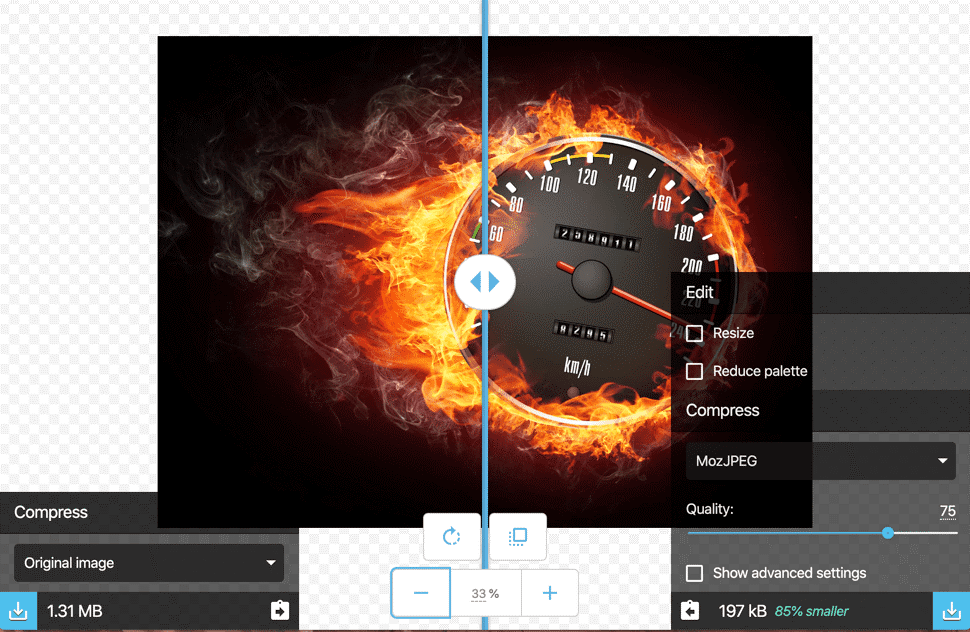
Отключить скрипты
Они, также как и, плагины увеличивают нагрузку, так как загружают или обновляют дополнительные элементы, формируют запросы и прочее. Количество плагинов и скриптов постепенно увеличивается и далеко не каждый используется. Поэтому полезно будет провести «генеральную уборку» скриптов, и удалить неактуальные.
Использовать кэш и CDN
CDN (Content Delivery Networks) предоставляет собой интернет-технологию суть которой заключается в том, что копии информации хранятся на серверах в разных географических точках. Когда пользователь заходит на страницу сайта, то получает данные с самого ближнего к нему сервера. За счет этого обеспечивается быстрая загрузка страницы для пользователей. Такая мера актуальна для международных сайтов т.к. они предполагают обширный трафик с разных стран.
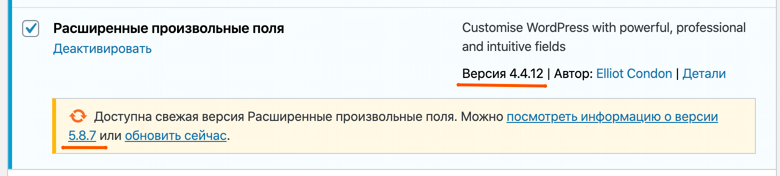
Упростить дизайн сайта
Чем проще оформлен сайт, тем меньше графики и скриптов. Следовательно, меньше запросов к этим элементам при загрузке страницы. У сайтов с более простым дизайном на загрузку уходит меньше времени. Многие исследования по пользовательскому спросу интернет-ресурсов показали, что пользователи отдают предпочтение сайтам с простым дизайном, по сравнению с теми, которые имеют сложную графику и оформление.
Оптимизация кодов
Сайт состоит из многих элементов, включающих в том числе файлы, скрипты, верстку. Сокращение их объема положительно влияет на скорость загрузки. Объединение файлов в один, удаление пробелов в кодах помогает облегчить работу и загрузку сайта. Все эти действия не обязательно делать вручную. Сейчас существуют специальные плагины для этих целей. Если ваш сайт создан на платформе WordPress, то вам в помощь WP Super Minify, Autoptimize.
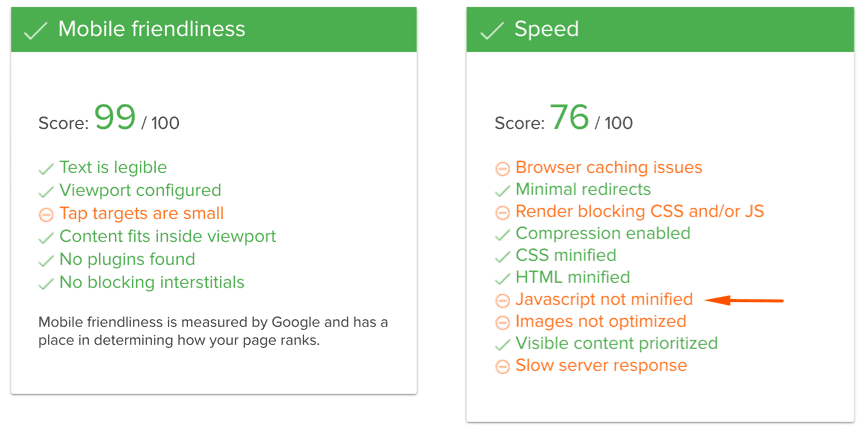
Оптимизация базы данных
Как правило, в базе данных хранится много информации, любое обновление направляет запросы в хранилище, что влияет на скорость загрузки страниц. К тому же информация копится и «утяжеляет» работу сайта. Поэтому своевременная оптимизация и удаление неактуальных данных повысит скорость и производительность работы веб-ресурса.
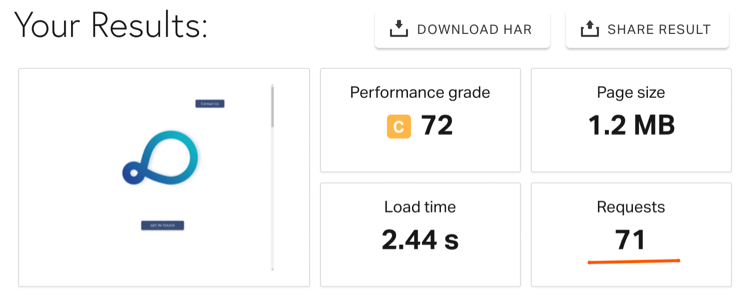
Проверка хостинга
Может случиться так, что, удалив устаревшую информацию, оптимизировав данные, уменьшив объемы изображений, сайт все равно будет загружаться медленно. Здесь проблема может быть в хостинге, вернее в сервере, на котором размещен ваш ресурс. При большом количестве страниц сайта и активной посещаемости пользователей, хостинг реагирует достаточно медленно.
Выход здесь один – сменить площадку. Сейчас есть недорогие варианты с высокочастотной оперативной памятью. Это обеспечит запас мощности и хорошую скорость загрузки страниц сайта.
Вывод
Быстрая загрузка сайтов – преимущество для его владельцев. Информационному веб-ресурсу это обеспечит хорошую посещаемость пользователей, репутацию и приоритетное ранжирование поисковых систем, а для коммерческих это еще и прибыль. Поэтому работа над скоростью загрузки сайта – это перспективный вклад, который даст долгосрочные результаты.
Очистка кэша
Повреждение кэш-памяти – это еще одна причина, почему Яндекс.Браузер долго открывается. Любой веб-обозреватель во время своей работы использует кэширование – сохранение информации из сети в оперативную память или на жесткий диск.
Благодаря этому повышается скорость загрузки недавно посещенных сайтов. Также ускоряется повторная загрузка онлайн фильмов, музыки и различных видеороликов. Поскольку все данные уже имеются на вашем компьютере, и все что остается, это подгрузить их заново. Таким образом, экономится время и трафик.

Cache — является специальным служебным файлом и хранится он в директории браузера. Следует отметить, что его объем ограничен. Ввиду этого все данные записываются поверх, замещая старую информацию. При возникновении сбоев во время этого процесса, файл может повредиться, что приведет к трудностям при считывании информации с него.
Яндекс браузер, как и любой другой обозреватель, оснащен соответствующим инструментом для очистки кэша. Рекомендую им воспользоваться.
Просмотр автозапуска
Кстати посмотреть, что автостартует в системе очень удобно тем же CCleaner. Я именно так и поступил.
Есть, конечно, еще один способ. Жмете «Пуск» — «Выполнить». Вводите в поле команду Msconfig.

Запустится программка, в которой можно легко увидеть программы, которые запускаются вместе с windows, и при необходимости отключить некоторые из них.
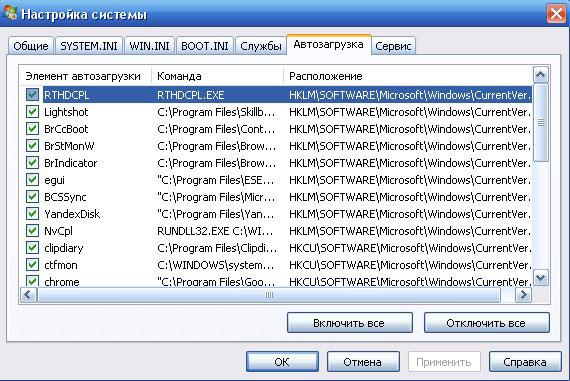
Но я решил всё делать через CCleaner, тем более он был уже запущен. Во вкладке «сервис» есть подпункты:
- удаление программ,
- автозагрузка
- анализ дисков
- поиск дублей
- восстановление системы
- стирание дисков
Как видите, удаление мы могли произвести с помощью этой же утилиты. Получается для первых трех пунктов плана можно воспользоваться одной этой утилитой.
Сейчас нам нужен подпункт «автозагрузка». Посмотрите на весь список и найдите неважные программы. Чтобы исключить неважную программу из автозагрузки, нажмите на соответствующую ей строчку, справа активируется кнопка «выключить», воспользуйтесь ею.
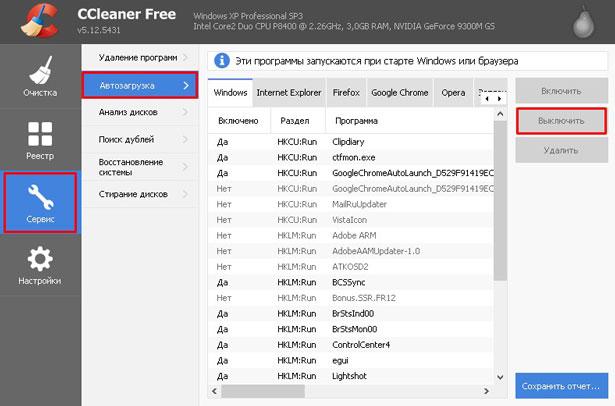
Понимаю, неопытный пользователь вряд ли рискнет что-то менять. Но если вы чего-то опасаетесь, то просто запомните, что вы делаете, можете записать на листочек на всякий случай, чтобы было спокойнее.
Я же давно не боюсь ковыряться в компьютере, опыт уже есть. Хотя иногда я действую методом проб и ошибок 
Еще я дополнительно записал видео по работе в этой утилите
4) Интернет тормозит из-за фоновых программ
Программы и приложения, работающие в фоновом режиме, часто замедляют работу вашего компьютера и в значительной мере потребляют не только его ресурсы, но и буквально пожирают трафик. В результате Интернет-подключение тупит так, что перестают открываться сайты и постоянно буферезируется видео на Ютубе и подобных ресурсах. Чтобы выявить подобную программу, откройте диспетчер задач Windows, выберите вкладку “Производительность”.

Здесь надо обратить внимание насколько загружен сетевой или WiFi контроллер. Сразу станет понятно – компьютер ли загружает канал доступа или причина в чём-то ином. Если Вы видите что постоянно идут какие-то закачки, то перейдите на вкладку “Процессы” и посмотрите что наиболее активно в этот момент. Если это какие-то нужные программы – попробуйте отключить у них обновление, чтобы уменьшить потребление трафика.
Если же Интернет тормозит из-за каких-то неизвестных программ – проверьте систему по очереди несколькими антивирусными программами. Порекомендовать могу DrWeb CureIT, Kaspersky Free и ADWCleaner.
Проверка загрузки системы
Что надо сделать, если интернет не хочет загружаться, плохо загружается или не грузит отдельные страницы (например, с видео)? Иногда проблемы с сетевым соединением возникают из-за загруженности системы: компьютер просто не справляется со всеми программами и процессами. В этом случае его необходимо почистить.
Лучше всего для этих целей использовать Cleaner:
- Открыть программу.

- Провести анализ и посмотреть результат.

- Провести очистку.



Общие проблемы системы
Нередко причина плохого интернет-соединения кроется в автозагрузках.
- Для их поиска надо нажать win (кнопка на клавиатуре рядом с Alt со значком Windows) и R (любая раскладка).
- В появившемся окне ставится: msconfig.

- Откроется окно конфигурирования Windows.

- В нем следует найти вкладку автозагрузок и удалить лишние элементы.
Для лучшего управления автозагрузками лучше использовать AutoRuns. Эта программа становится на компьютере лучше утилитой для диагностики системных проблем, с помощью нее можно в реальном режиме увидеть, почему интернет стал медленно работать, и какая автозагрузка послужила тому причиной.
Низкая скорость в локальной сети
Пользователям, желающим знать, почему сайты на компьютере плохо загружаются, а видео и прочий тяжелый контент интернет вообще не грузит, следует проверить настройки локальной сети. Нередко эти каналы связи забиты из-за неправильной настройки программного оборудования.
Чтобы ускорить соединение, нужно:
- контролировать трафик;
- управлять портами;
- использовать настраиваемые коммутаторы;
- отключить сетевые папки с общим доступом просмотра.
Проблемы с раздающим мобильным устройством
После звонка на раздающий планшет или смартфон некоторых старых моделей надо снова активировать точку доступа, поскольку она пропадает. Это становится причиной тому, почему плохо работает интернет wi-fi через мобильное устройство.
Почему сайт долго грузится?


Эффективность баннеров. Как лучше?

Где взять дешевый контент для сайта

Падает посещаемость в блоге? Ищем причины и способы поднять.
Очень часто мы безумно раздражаемся , когда попадаем на сайт, страницы которого грузятся по несколько минут. Если сайт долго грузится , то он , несомненно , будет терять немалое число своих посетителей.
Итак , каким бы интересным , информативным и приятным по внешнему виду не был бы сайт , он обязан работать быстро . Если же этим требованием поступиться , то вместо вашего сайта , пользователи интернета обязательно найдут аналогичный , но намного более быстрый. Иногда пользователь предпочтет чуть менее качественный веб-сайт , но быстрый , тому который загружается крайне медленно , несмотря на высокое качество контента. В современном мире время важно для каждого человека , чем бы он ни занимался.
Давайте подумаем , почему сайт долго грузится , каковы могут быть причины и как их устранить.
Проблемы со скоростью загрузки страниц возникают , прежде всего , у владельцев более или менее крупных интернет-ресурсов . Однако иногда и обыкновенный сайт-визитка может грузиться очень долго , если его создатель пренебрег правилами оптимизации , особенно , когда веб-сайт создан на CMS.
Алгоритм получения страницы
Перед тем , как начать ускорять работу своего сайта в плане загрузки веб-страниц , необходимо ознакомиться с алгоритмами получения страницы. Для примера возьмем вполне стандартную динамичную страницу , которая включает в себя Java-скрипты , PHP-код , HTML , а также таблицу стилей.
Итак , вводя адрес определенной страницы такого вот сайта в своем браузере , вы через некоторое время видите визуальную интерпретацию страницы. В это время происходят скрытые от глаз пользователя процессы:
Вот тут узкий момент и я хотел бы обратить ваше внимание.
Обычно в CMS страницы хранятся в базе данных, а это значит , сервер мало того что выполняет php скрипт, так еще и делает запросы к базе данных что бы взять страницу из базы. А значит ваш запрос в базе данных попадает в очередь из таких же запросов как ваш. Далее получает текст из базы , завершает выполнение php скрипта , формирует страницу и в готовом виде выдаёт её браузеру.
Что получить ускорение вам надо использовать кэширование. Кэширование позволяет вам хранить уже готовый результат страницы или запросов к базе данных на диске , обходить исполнение php скрипта и не делать запросов к базе. То есть сервер просто выдает пользователю уже готовый результат который был сформирован заранее. Обычно страницы кэшируются на 15-30 минут , после чего кэш обновляется. Обязательно найдите в вашей CMS как включить кэширование , кэширование увеличит скорость формирования вашей страницы в 2-3 раза и уменьшит нагрузку на сервер.
Т еперь поговорим непосредственно о причинах слишком долгой загрузки страницы. Все дело в том , что кроме получения кода страницы , браузеру нужно направить запросы на внешние ресурсы , информация с которых содержится на данной странице , к примеру , стилевые таблицы , изображения , Java-библиотеки и так далее. Также не достаточно просто отправлять запросы , но нужно их еще и исполнять. А если в качестве фонового изображения страницы используется слишком «тяжелая» картинка , то уйдет немало времени , пока загрузится эта страница. Таким образом , время загрузки сайта зависит как от количества запросов , так и от времени их обработки.
Здесь нужно сжать картинки до меньшего размера , выделить javascripts и css в отдельные файлы и убрать в них лишние тексты и мусор.
Используем помощь сервера
Включите сжатие страниц и других файлов. Если у вас нормальный хостинг как у нас , это можно сделать через .htaccess или прямо в cPanel в разделе “ “
“

Если через .htaccess то добавить строки:
Еще можно добавить кэширование браузером картинок , скриптов и т. п. Тогда браузер каждый раз не будет запрашивать их для загрузки , а будет уже сразу держать их в кэше.
Ну и на последок , вот вам ссылка ресурса от гугла , который проверит ваш сайт и даст полезные советы по оптимизации: https://developers.google.com/speed/pagespeed/insights/?hl=ru

Итак , если ваш сайт долго грузится , то постарайтесь сделать все. Чтобы уменьшить размер страниц , используйте передовые технологии ускорения , оптимизируйте код и веб-дизайн . Все эти действия помогут сделать сайт быстрее , что будет способствовать повышению его популярности. Успехов!
Долго открываются веб-страницы: что делать
Сейчас мы уберём вредные программы, очистим реестр, удалим ненужное из автозапуска и проверим ПК антивирусом. Также мы разберём, как нам поможет во всём этом программа CCleaner. Выполнив лишь один из представленных шагов, возможно, всё заработает и страницы будут нормально грузиться. Однако рекомендуется провести все действия одно за другим, что оптимизирует в общем работу ПК. Давайте перейдём к делу.
Этап 1: Избавление от ненужных программ
- Вначале следует убрать все ненужные программы, находящиеся на компьютере. Для этого открываем «Мой компьютер» – «Удаление программ».
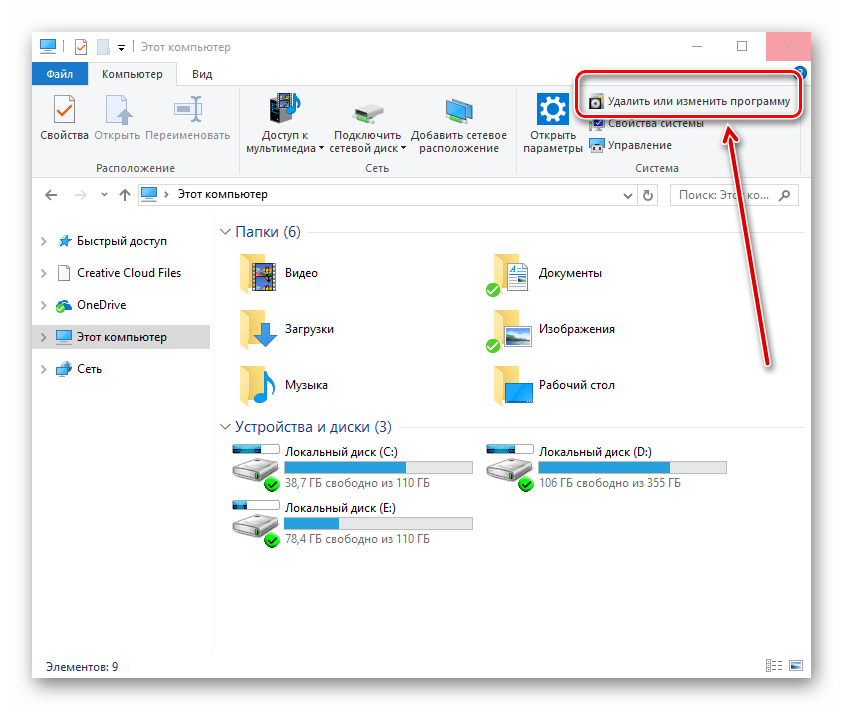
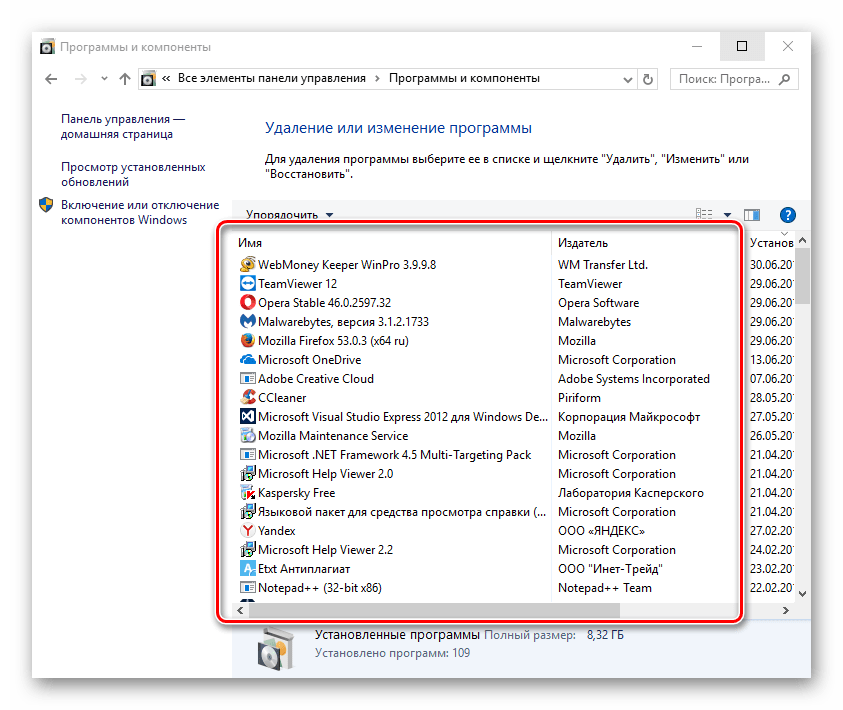
Этап 2: Очистка от мусора
Очистить всю систему и веб-браузеры от ненужного мусора можно бесплатной программой CCleaner.
- Запустив ее, переходим во вкладку «Очистка», а далее поочерёдно нажимаем «Анализ» – «Очистка». Желательно всё оставить как было изначально, то есть, галочки не снимать и настройки не изменять.
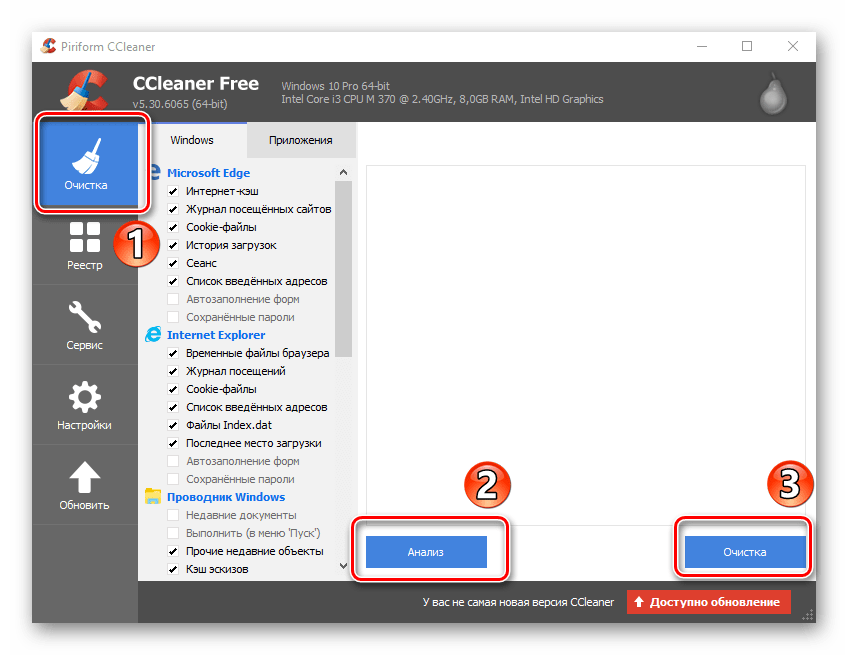
Открываем пункт «Реестр», а далее «Поиск» – «Исправление». Будет предложено сохранить специальный файл с проблемными записями. Можем оставить его на всякий случай.
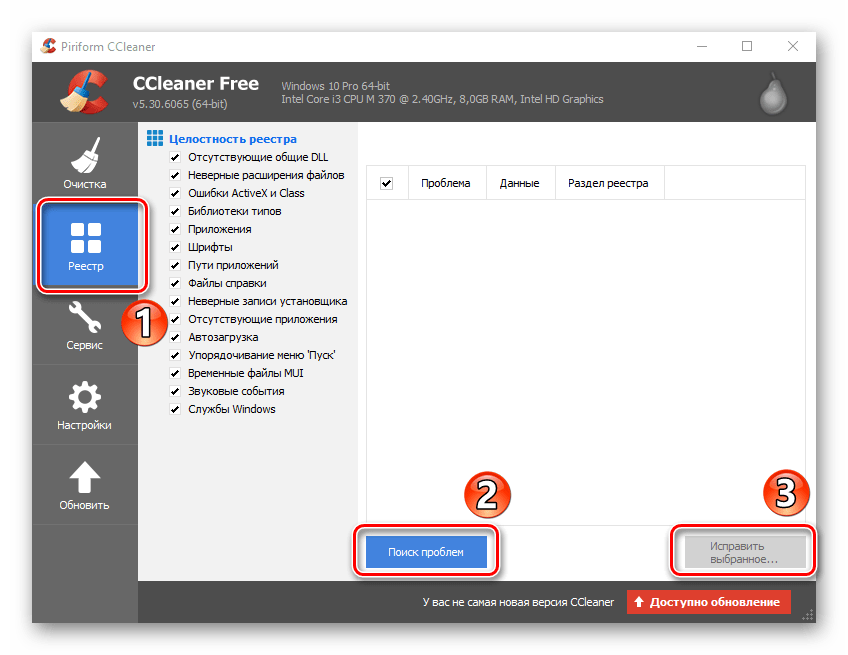
Этап 3: Очистка ненужного из автозапуска
Та же программа CCleaner даёт возможность посмотреть, что автоматически запускается. Вот другой вариант:
- Нажать правой кнопкой на «Пуск», а после выбрать «Выполнить».
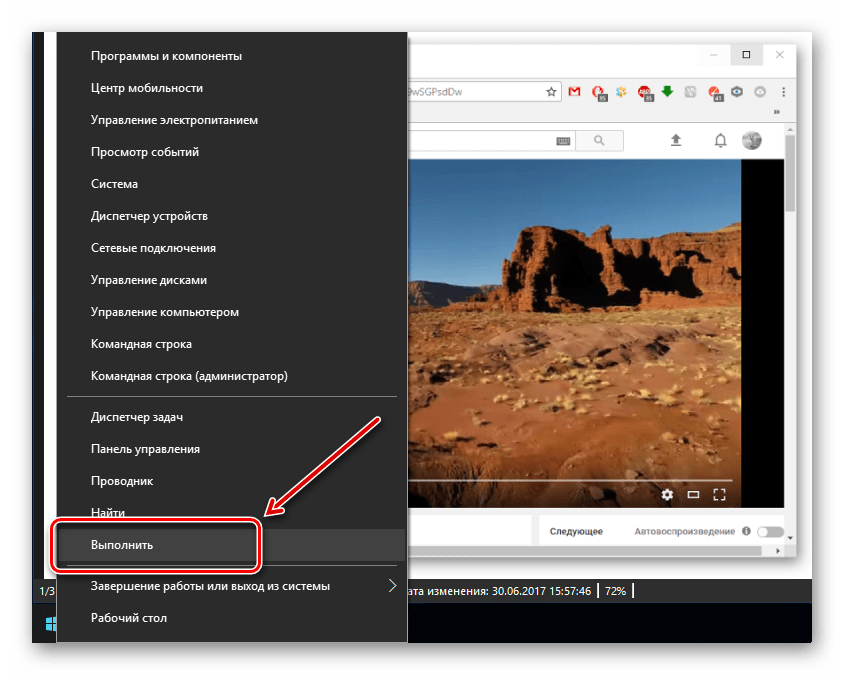
На экране отобразится рамка, где мы вводим в строку Msconfig и подтверждаем, нажав «ОК».
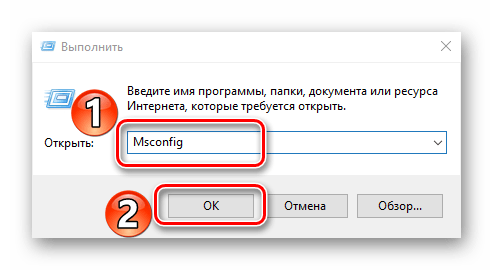
В появившемся окне переходим по ссылке «Диспетчер».
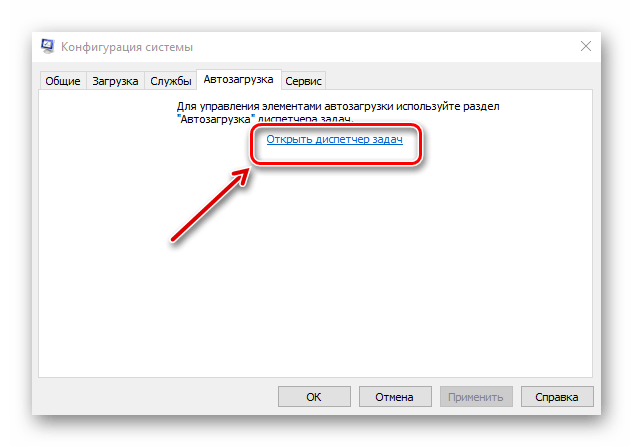
Запустится следующая рамка, где нам видны приложения и их издатель. По желанию можно отключить ненужные.
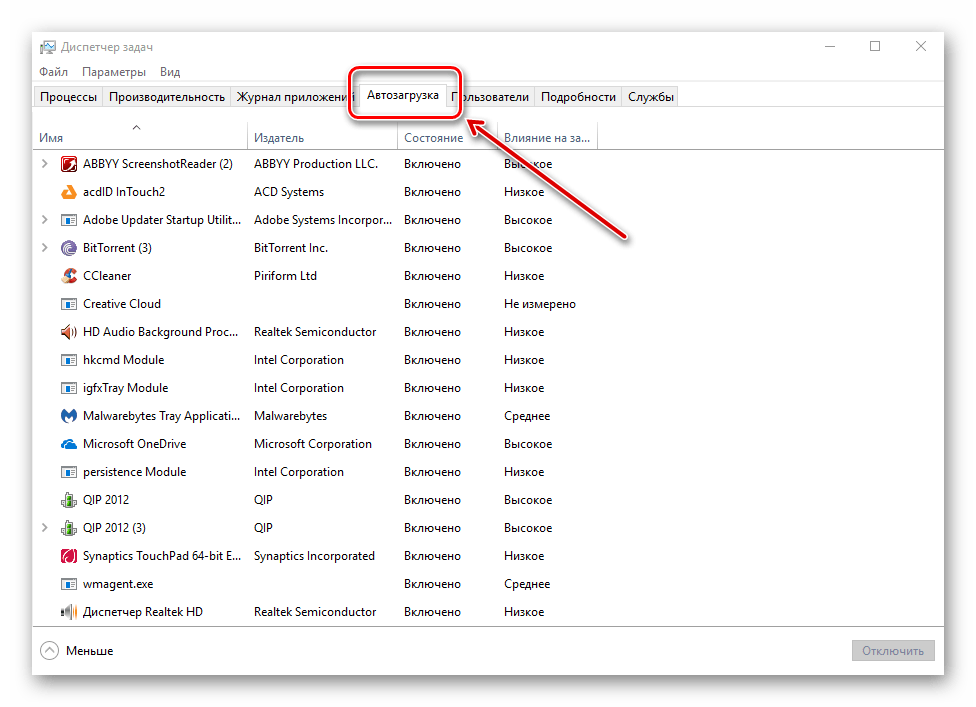
Сейчас мы разберём ещё, как посмотреть автозапуск при помощи CCleaner.
- В программе заходим в «Сервис» – «Автозагрузка». В списке оставляем системные программы и известных производителей, а остальные ненужные мы выключаем.
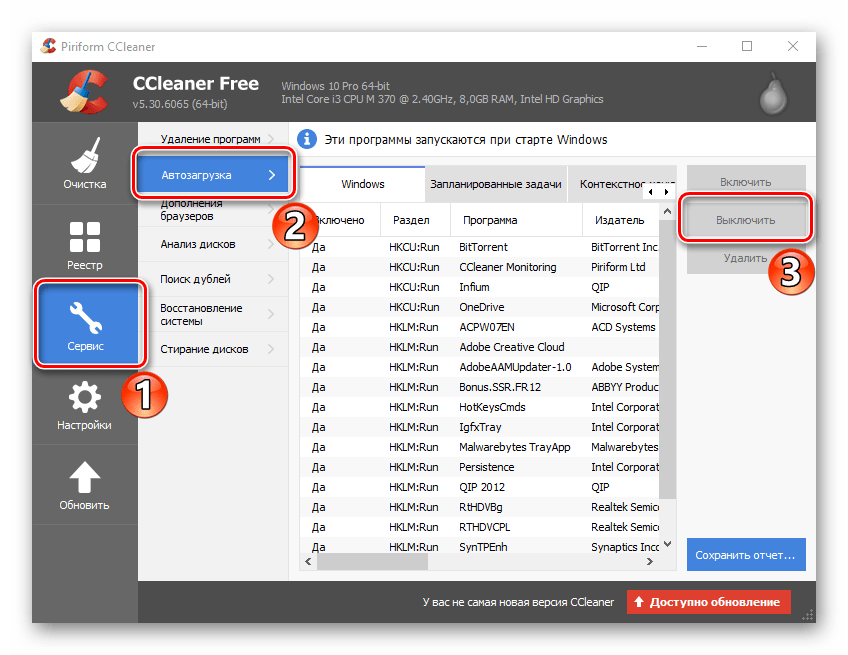
Этап 4: Сканирование антивирусом
Этот шаг заключается в том, чтобы провести проверку системы на вирусы и угрозы. Для этого мы воспользуемся одним из множества антивирусов – это MalwareBytes.
- Открываем загруженную программу и жмём «Запустить проверку».
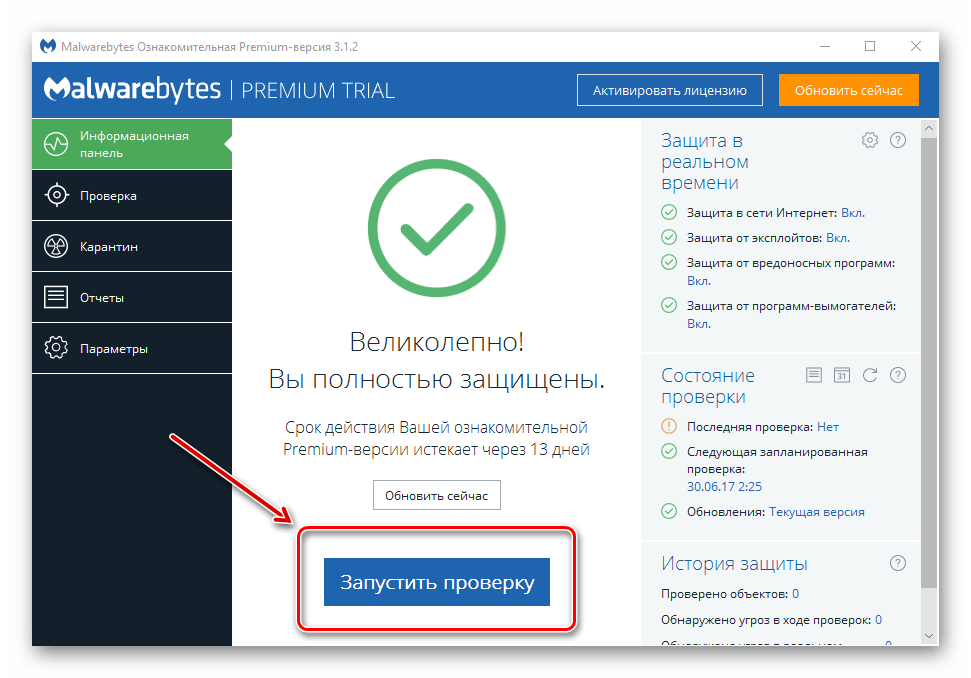
После окончания сканирования будет предложено избавиться от вредоносного мусора.
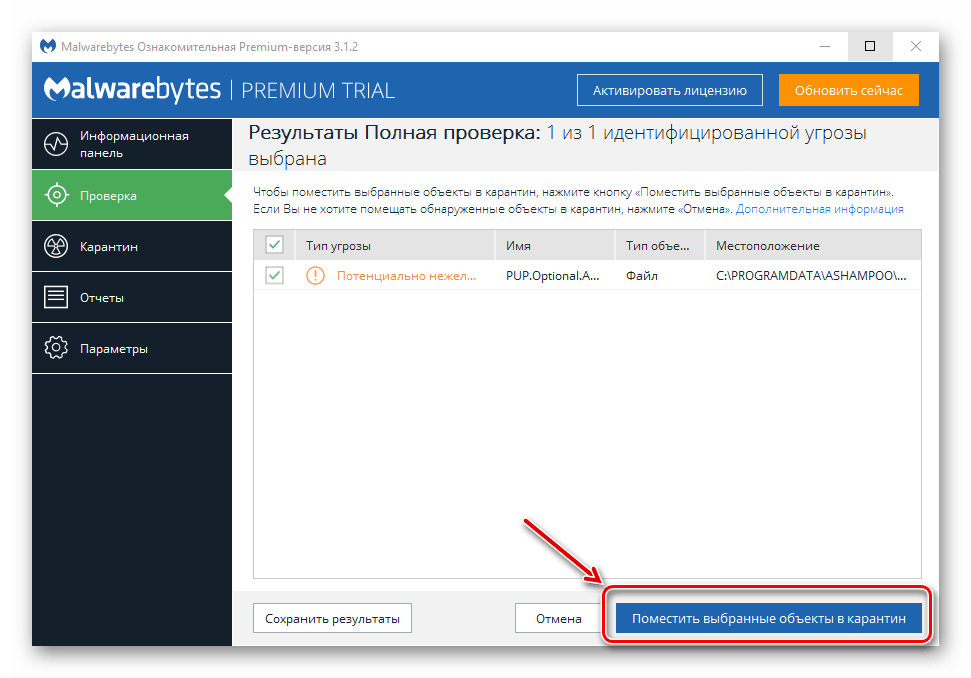
На этом всё, надеемся, вам помогла данная инструкция. Как уже было отмечено, желательно проводить все действия комплексно и делать это хотя бы один раз в месяц.
Что делать, если долго открываются страницы при хорошей скорости интернета
Дальше мы будем рассматривать решения, которые могут помочь лишь при условии, что у вас нормальная скорость подключения к интернету. Ну, скажем, 3 Мбит/с (на загрузку) и выше. Если у вас при проверке показывает например 50 Мбит/с, а сайты еле-еле открываются, то решения описанные ниже должны помочь в решении этой проблемы.
Некоторые варианты:
- Медленная загрузка сайтов из-за переполненного кэша и куки браузера. Ненужные дополнения. Заполненный диск C.
- Вирусы, вредоносные программы.
- Проблемы с сетевыми настройками.
- Медленные DNS-сервера.
- Лишние программы, которые нагружают сеть и компьютер. Антивирусы.
- Медленный VPN-сервер (если вы используете VPN) ?
А теперь подробнее
Чистим кэш, куки браузера, проверяем дополнения и свободное пространство диска С
2 Дальше нужно почистить кэш и желательно еще куки (cookie) браузера, которым вы пользуетесь, и в котором медленно открываются сайты. Если у вас Opera, то вам повезло :), так как я писал подробную инструкцию: как очистить историю, кэш, куки браузера Opera.
Во всех брузерах примерно все одинаково. Например, в Google Chrome. Нужно открыть меню, “Дополнительные инструменты” – “Удаление данных о просмотренных страницах”. Дальше выделяем “Изображения и файлы в кэше” и “Файлы cookie” и очищаем их. Не забудет выбрать пункт “за все время”. Можно сначала попробовать очистить только кэш.

Практически в любом браузере открыть окно с очисткой истории можно сочетанием клавиш “Ctrl + Shift + Del”. А дальше только выбираем пункты, которые нужно очистить.
3 Сейчас практически в каждый браузер (Опера, Хром, Mozilla Firefox, Яндек.Браузер) можно устанавливать расширения (дополнения) . И не редко эти расширения сильно тормозят браузер. Особенно, такие как VPN, разные “ускорители” интернета, блокировщики и т. д.
Нужно проверить список установленных расширений (дополнений) в вашем браузере. В Opera это делается вот так:

Отключите ненужные расширения. Или отключите все, для проверки.
Так же проверьте, не включен ли у вас случайно в браузере режим “Турбо” (который не редко замедляет, а не ускоряет загрузку) , или VPN в Opera.
4 Для очистки всех браузеров, самой системы Windows и реестра, или управления автозагрузкой, можно использовать отдельные программы. Я рекомендую CCleaner. Бесплатная (можно легко скачать в интернете) , на русском и простая.

Сначала выделяем пункты которые нужно очистить, запускаем “Анализ”, а затем чистим найденный мусор. Сам пользуюсь этой программой. Только смотрите внимательно. Если не уверены, то не ставьте галочек. Можно смело чистить “Интернет-кэш”.
Медленная загрузка сайтов из-за вирусов
Точно не лишней будет проверка компьютера на наличие вирусов и прочих вредоносных программ. Если у вас установлен антивирус, и он обновляется, то запустите проверку системы. Так же можно проверить компьютер антивирусным утилитами. Например: AVZ, Dr.Web CureIt!, Kaspersky Virus Removal Tool, Malwarebytes.
Это бесплатные утилиты. Они не устанавливаются, а просто запускаются и проверяют ваш компьютер. Найденные угрозы могут быть удалены.
Сброс настроек сети
Вполне возможно, что те же вирусы внесли какие-то свои параметры в сетевые настройки Windows. И из-за этого появились проблемы с медленной загрузкой страниц в интернете. Чтобы не искать эти параметры вручную, я советую поступить намного проще. Сделать сброс сетевых настроек к заводским.
Сделать сброс очень просто. Я по этим темам писал отдельные статьи:
В командной строке от имени администратора достаточно выполнить несколько команд и перезагрузить компьютер.

После этой процедуры не забудьте перезагрузить компьютер.
DNS-сервера могут тормозить загрузку сайтов в браузере
DNS отвечает за то, чтобы привычные нам адреса сайтов (из букв) преобразовывались в IP-адреса (из цифр) . И если сервер, который отвечает за это преобразование работает медленно, глючит, то и сайты могут загружаться долго. Как правило, все используют DNS-сервера провайдера. Но, можно сменить их на другие.
Я рекомендую прописать DNS-сервера от Google: 8.8.8.8 / 8.8.4.4. Сделать это можно в свойствах подключения к интернету (или Wi-Fi) .

Программы и антивирус
Если у вас установлен какой-то антивирус, то попробуйте его на время отключить. Или отключите встроенный в него брандмауэр. Скорее всего он проверяет каждую страницу, которую вы открываете в браузере, и проверяет очень медленно.
Дальше, что касается программ. Я имею введу программы типа торрент-клиентов, разных программ для скачивания с интернета, загрузки разных фильмов и т. д. Так же есть разные программы для ускорения интернета, оптимизации Windows и т. д. Они как правило всегда запускаются вместе с Windows и прячутся на панели уведомлений. Закройте все лишние, уберите их с автозагрузки (можно через ту же программу CCleaner) . По управлению автозагрузкой в Windows, в интернете есть много инструкций. У нас статья немного на другую тему.
Все лишнее закрываем, отключаем, удаляем. Мало того, что все эти программы могут замедлять загрузку страниц, так они еще и отбирают ресурсы в операционной системы и компьютер работает медленнее.
А может проблема в VPN (если он установлен)?
В наше время, когда провайдеры блокируют доступ к разным сайтам, пользователи, чтобы получить доступ к этим заблокированным сайтам используют VPN. Чаще всего VPN на компьютере настраивается через отдельную программу, или расширение для браузера. Более подробно о расширениях я писал в статье: VPN для Chrome, Opera, Firefox и Яндекс.Браузера.
И соединение через VPN-сервер может быть очень медленным. Особенно, если это бесплатный VPN. Но даже платный сервис может очень часто тормозить. Даже если вы пользовались интернетом через VPN, и все работало хорошо, то сервер через который вы подключаетесь может заглючить в любой момент, или через него подключается много пользователей, и он просто не справляется с нагрузкой. Скорость загрузки сайтов через такой сервер будет очень медленной.
Решение: чаще всего, в настройках программы, или расширения для браузера можно сменить сервер (на другую страну) . Если это не помогло, то полностью отключите VPN. Разорвите соединение и закройте программу. Отключите расширение в браузере. После этого все должно открываться нормально.
Послесловие
Я постарался рассмотреть все известные мне на данный момент причины, из-за которых возникают проблемы со скорость загрузки сайтов. Уверен, что есть и другие решения данной проблемы. Если знаете в чем еще может быть дело, или решили эту проблему другим способом, то расскажите об этом в комментариях. Я с радостью добавлю полезную информацию в статью, а вам все скажут Спасибо!
Конечно же вы можете задавать вопросы по теме. Только у меня одна просьба, в описании своей проблемы пишите результаты проверки скорости вашего подключения к интернету. Или прикрепляйте скриншот к комментарию (у нас есть такая возможность) .










